联想电脑怎么进入安全模式_小白官网教程
来源:Win7旗舰版
时间:2023-04-14 14:20:48 210浏览 收藏
本篇文章给大家分享《联想电脑怎么进入安全模式_小白官网教程》,覆盖了文章的常见基础知识,其实一个语言的全部知识点一篇文章是不可能说完的,但希望通过这些问题,让读者对自己的掌握程度有一定的认识(B 数),从而弥补自己的不足,更好的掌握它。
安全模式是Windows系统中的一种特定模式,进入安全模式可以帮助解决一些系统故障问题。有网友想了解联想电脑怎么进入安全模式,下面就教下大家进入联想电脑安全模式的小白官网教程。
进入联想电脑安全模式的方法有多种,现在联想电脑多为win10系统,下面就以win10系统为例,演示具体进入方法步骤:
方法一:(该方法同样适用于win7系统)
1、我们同时按住win+r组合键打开运行菜单,在运行菜单内输入msconfig回车。
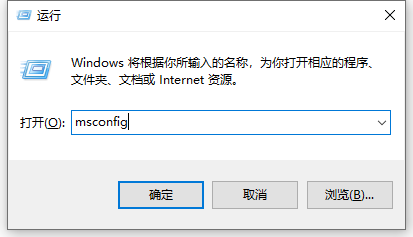
2、在弹出的窗口中切换到引导选项卡,勾选引导选项下的安全引导,点击确定。
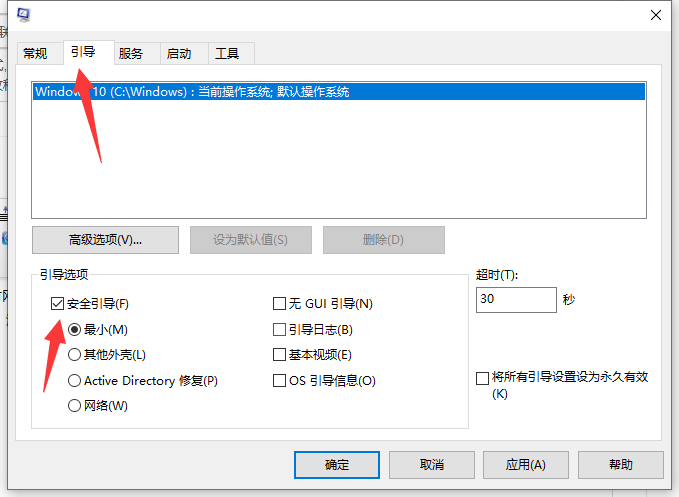
3、如果弹出对话框,可以点击“重新启动”,也可以稍后自己重启。重启后就可以直接进入安全模式。
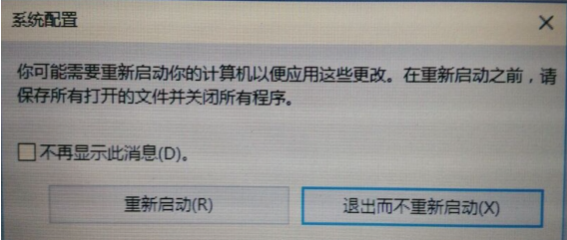
方法二:
1、在桌面开始菜单选择重启键,然后按住键盘上的shift键不松开,再去点击重启键,等待几秒,也可以进入疑难解答界面。
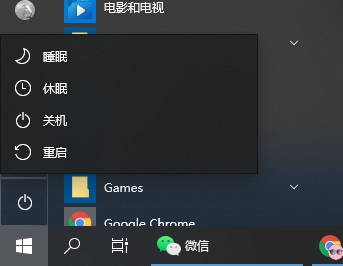
2、如果是进不去桌面,直接在登录界面也是可以操作的。
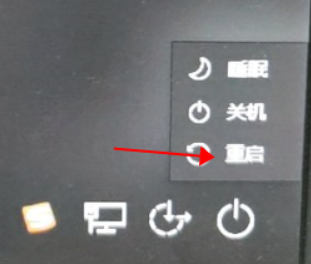
3、之后直接依次选择疑难解答--高级选项--启动设置--重启--选择f4或者数字4--进入安全模式。
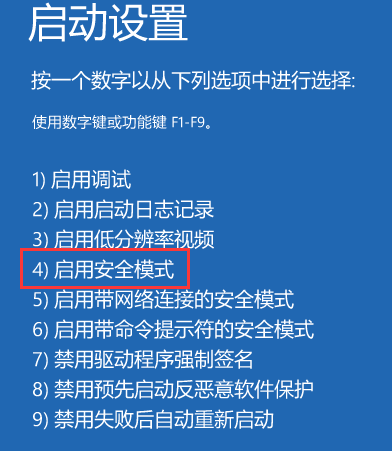
以上便是进入联想电脑安全模式的方法步骤,有需要的小伙伴可以参照教程进行操作。
文中关于的知识介绍,希望对你的学习有所帮助!若是受益匪浅,那就动动鼠标收藏这篇《联想电脑怎么进入安全模式_小白官网教程》文章吧,也可关注golang学习网公众号了解相关技术文章。
-
501 收藏
-
501 收藏
-
501 收藏
-
501 收藏
-
501 收藏
-
414 收藏
-
219 收藏
-
111 收藏
-
130 收藏
-
491 收藏
-
320 收藏
-
403 收藏
-
461 收藏
-
265 收藏
-
210 收藏
-
182 收藏
-
465 收藏
-

- 前端进阶之JavaScript设计模式
- 设计模式是开发人员在软件开发过程中面临一般问题时的解决方案,代表了最佳的实践。本课程的主打内容包括JS常见设计模式以及具体应用场景,打造一站式知识长龙服务,适合有JS基础的同学学习。
- 立即学习 543次学习
-

- GO语言核心编程课程
- 本课程采用真实案例,全面具体可落地,从理论到实践,一步一步将GO核心编程技术、编程思想、底层实现融会贯通,使学习者贴近时代脉搏,做IT互联网时代的弄潮儿。
- 立即学习 516次学习
-

- 简单聊聊mysql8与网络通信
- 如有问题加微信:Le-studyg;在课程中,我们将首先介绍MySQL8的新特性,包括性能优化、安全增强、新数据类型等,帮助学生快速熟悉MySQL8的最新功能。接着,我们将深入解析MySQL的网络通信机制,包括协议、连接管理、数据传输等,让
- 立即学习 500次学习
-

- JavaScript正则表达式基础与实战
- 在任何一门编程语言中,正则表达式,都是一项重要的知识,它提供了高效的字符串匹配与捕获机制,可以极大的简化程序设计。
- 立即学习 487次学习
-

- 从零制作响应式网站—Grid布局
- 本系列教程将展示从零制作一个假想的网络科技公司官网,分为导航,轮播,关于我们,成功案例,服务流程,团队介绍,数据部分,公司动态,底部信息等内容区块。网站整体采用CSSGrid布局,支持响应式,有流畅过渡和展现动画。
- 立即学习 485次学习
